Как да коригирам грешка при зареждане на приложението Steam 3: 0000065432
Друго полезно ръководство / / August 05, 2021
Steam е платформа, която подобрява вашето игрово изживяване. Steam предоставя видео стрийминг, социални мрежи, където можете да разговаряте с други играчи, докато играете игри. Също така ви помага да актуализирате игрите си и ви дава информация за вашия любим избор на игри.
Но потребителите се оплакват от „ПарнаГрешка при зареждане на приложение 3: 0000065432”, Което им пречи да отворят игра, инсталирана от Steam. Грешката идва предимно, когато играете игри като Doom, Fallout 4, Skyrim, които се публикуват от Bethesda. Ако виждате тази грешка и нямате представа какво трябва да направите, за да се отървете от нея, продължете да четете.
Има съобщения, че дори и напълно точен Battle Simulator игра за справяне с подобен проблем на техния компютър.
Съдържание
- 1 Причини за грешката при зареждане на приложението Steam 3: 0000065432:
-
2 Коригирайте грешката при зареждане на приложението Steam 3: 0000065432:
- 2.1 Решение 1: Инсталиране на играта в оригиналната Steam директория
- 2.2 Решение 2: Деинсталирайте Steam
- 2.3 Решение 3: Коригиране на грешката при актуализацията
- 2.4 Решение 4: Антивирус на трети страни
- 2.5 Решение 5: Деактивирайте DeepGuard
Причини за грешката при зареждане на приложението Steam 3: 0000065432:
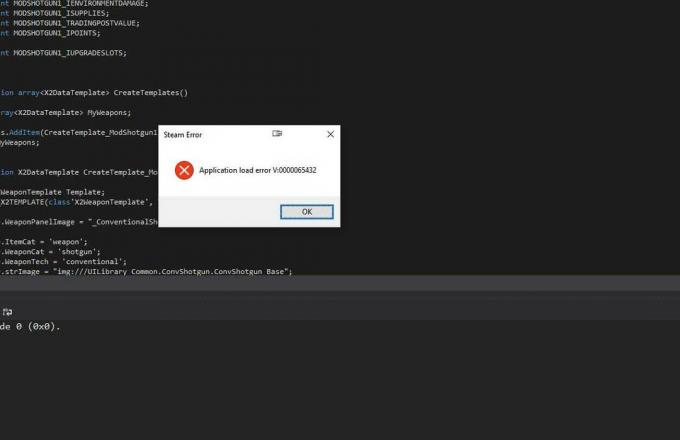
Изброихме някои често срещани проблеми, които могат да доведат до грешка при зареждане на приложението Steam 3: 0000065432. Грешката не посочва причините. Така че, трябва да преминете през различни решения и да видите кое ще работи за вас. Ето списък на възможните причини-
- Играта не е инсталирана правилно.
- Грешка в сигурността на DeepGuard
- Наличие на повреда в инсталатора на Steam.
- Проблем с актуализацията на играта.
- Намеса на антивирусна програма на трета страна.
Ако се чудите дали една от причините, споменати по-горе, причинява грешката във вашето приложение Steam, преминете през решенията, предоставени по-долу.
Коригирайте грешката при зареждане на приложението Steam 3: 0000065432:
Решение 1: Инсталиране на играта в оригиналната Steam директория
Понякога играта не е инсталирана правилно. Трябва да инсталирате играта в оригиналната директория на Steam. Следвайте стъпките, дадени по-долу, за да преместите папката с играта в оригиналната директория на Steam.
- Първо отидете на Настройки на вашето приложение Steam.
- След това кликнете върху „Изтегляния”Опция.
- Отидете на Папки на Steam Library.
- Отвори Добавяне на библиотечна папка.
- След това трябва да кликнете върху „C: \ Program Files (x86) \ Steam”И го задайте като папка Steam Library.
- Сега запазете промените, които сте направили.
- Отворете приложението Steam и отидете на Библиотека.
- Изберете играта, която показва грешка, и щракнете с десния бутон върху нея.
- Отидете на Имоти.
- Трябва да отворите Локални файлове и изберете Премести папката за инсталиране.
- Намери "Изберете място за инсталиране”Опция в папката Move Install.
- Кликнете върху тази опция и след това изберете опцията “Инсталирайте под C: \ Program Files (x86) \ Steam“.
- Изчакайте, докато процесът завърши.
Ако грешката все още е налице, опитайте следващото решение.
Решение 2: Деинсталирайте Steam
Някои грешки могат да бъдат отстранени чрез деинсталиране и след това преинсталиране на приложението. Можете да следвате тези прости стъпки, дадени по-долу, за да деинсталирате приложението си Steam. След това го преинсталирайте и вижте дали грешката е отстранена или не.
- Натиснете Клавиш на Windows + R.
- Тип "appwiz.cpl”В полето и натиснете ДОБРЕ.
- Програми и функции ще се отвори раздел.
- Сега намерете Парна в програмите и функциите.Щракнете с десния бутон върху Steam и изберете „Деинсталирайте”Опция.
- Рестартирайте компютъра си, след като завършите процеса.
- Отидете на тази връзка, за да изтеглите Steam.
(https://store.steampowered.com/about/ )
- Изтеглете инсталационния изпълним файл.
- Сега отворете SteamSetup.exe и следвайте инструкциите на екрана, за да завършите процеса на преинсталиране.
Вижте дали грешката се появява отново. И ако се случи, преминете към следващото решение.
Решение 3: Коригиране на грешката при актуализацията
Steam е създаден, за да поддържа игрите актуализирани. Но потребителите се оплакват, че често Steam изтегля някои файлове за актуализация, които не са съвместими. Ето защо грешката се появява, когато се опитате да стартирате играта. Изпълнете стъпките, дадени по-долу, за да разрешите този проблем.
- Отидете до вашето приложение Steam и отворете Библиотека раздел.
- Трябва да щракнете с десния бутон върху играта, която не се стартира, и да изберете опцията “Имоти.”
- Отвори Локални файлове и изберете „Проверете целостта на игровите файлове”Опция.
- Сега опитайте отново да отворите играта и да проверите за грешка.
Ако грешката се появи, опитайте следващото решение.
Решение 4: Антивирус на трети страни
Ако имате антивирус на трета страна във вашата система, тогава шансовете са, че този антивирус пречи на вашата игра. Процесът на защита на антивирус на трета страна може да спре всяка комуникация с външни сървъри.
Забележка: Ако нямате друг антивирус освен Windows Defender, можете да пропуснете тази стъпка.
В този случай трябва да деактивирате вашия антивирусен пакет на трета страна. Процесът се различава за различния антивирусен софтуер. Опитайте се да следвате инструкциите на екрана и да деактивирате антивируса за известно време. Вижте, ако проблемът продължава дори когато антивирусната програма е деактивирана, преминете към следващото решение. И ако антивирусът на трета страна причинява проблема, помислете за деинсталиране на приложението Antivirus.
Решение 5: Деактивирайте DeepGuard
DeepGuard е характеристика на F-Secure, която е програма за киберсигурност. Потребителите на Steam са запознати с факта, че DeepGuard създава проблеми с много игри, инсталирани от Steam. Можете да следвате стъпките, дадени по-долу, и да деактивирате функцията DeepGuard.
- Отидете на F-Secure.
- Избирам Компютърна сигурност от F-Secure Internet Security.
- Отворете Настройки и отдолу Компютър, избирам DeepGuard.
- Намери "Включете DeepGuardИ премахнете отметката от квадратчето до тази опция, за да деактивирате DeepGuard.
- Кликнете върху "Запазете”Преди да си тръгне.
- Опитайте да отворите отново играта, която показва грешка при зареждане на приложението Steam 3: 0000065432.
Предоставихме цялата информация, която трябваше да знаете за грешката при зареждане на приложение 3: 0000065432. Steam е най-добрата платформа по отношение на игрите. Ако грешката ви попречи да отворите любимата си игра, следвайте нашите решения, дадени по-горе.
Причините за грешката се различават при различните потребители. Можете да изберете решението, което работи най-добре за вас. Или ако не знаете каква причина причинява проблема, опитайте всички решения едно по едно. Надявам се тази статия да бъде използвана от вас. Ако имате някакви въпроси или отзиви, моля, запишете коментара в полето за коментари по-долу.
Свързани статии
- Грешка при стартиране на ръжда: Как да коригирам грешка при зареждане с пара, дори ако се отвори?
- Как да намерите вашите приятели Steam код в компютър
- Как да коригирам код за грешка в Steam 118?
- Как да възстановите паролата на Steam Account?
- Как да коригирам код за грешка на Steam Client -137 и -138 Неуспешно зареждане на уеб страница
- Как да коригирам кодове за грешки в Steam -7 или -130 [Неуспешно зареждане на уеб страница (неизвестна грешка)]



